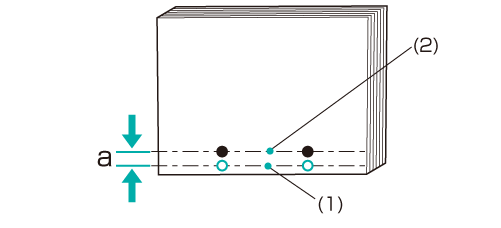Anpassen der horizontalen Lochposition (Zuführrichtung)
Sie können die Papiereinzugsrichtung der Abheftloch-Position anpassen, um den Abstand vom Rand der gelochten Ausgabe zur Abheftloch-Position zu korrigieren.
Im Beispiel in diesem Abschnitt wird beschrieben, wie die Abheftloch-Position mit der Locheinheit PK-522 am Finisher FS-532 1,5 mm näher zum Rand der gelochten Ausgabe gebracht wird.
• Zweck der horizontalen Lochpositionsjustage
Wenn der Abstand vom Rand der gelochten Ausgabe bis zur Abheftloch-Position zu klein oder zu groß ist, kann mit dieser Funktion die Position der Abheftlöcher um den angegebenen Wert zum Rand hin oder vom Rand weg verschoben werden.
Negative Werte verschieben die Abheftloch-Position weiter weg vom Rand des Papiers.
Positive Werte verschieben die Abheftloch-Position weiter hin zum Rand des Papiers.
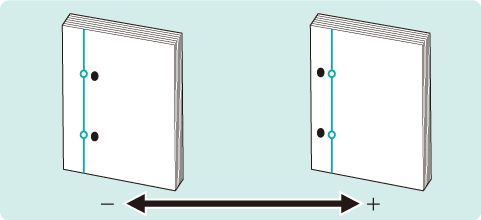
• Verwendungsszenarien
Wenn der Abstand vom Rand der gelochten Ausgabe zur Abheftloch-Position zu klein oder zu groß ist
• Zielumgebung
Bildcontroller | Bildcontroller IC-604 |
Installierter Finisher | Finisher FS-532 mit Locher-Einheit PK-522 |
* Der Beispielbildschirm kann in Abhängigkeit von Ihrer Systemumgebung von der tatsächlichen Anzeige abweichen.
Messen Sie die aktuelle Fehlausrichtung 'a' der Lochposition mit einem Lineal.
zusätzliche ErklärungMessen Sie den Abstand zwischen der gewünschten Abheftloch-Position (1) und der aktuellen Abheftloch-Position (2) (= Breite 'a').
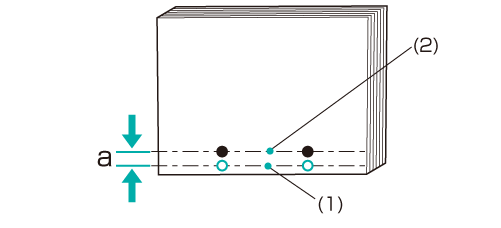
Drücken Sie auf dem Touch Display des Hauptsystems im Bildschirm GERÄT auf Justage.
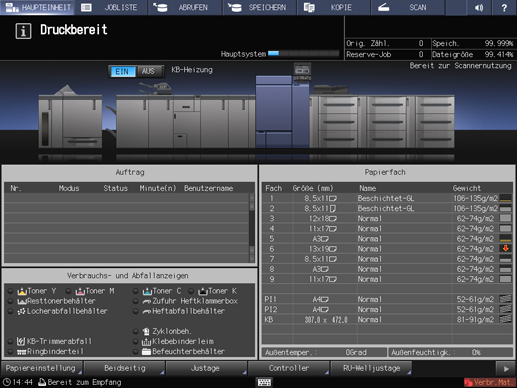
Drücken Sie auf Finisher-Justage im Bildschirm Justagemenü.
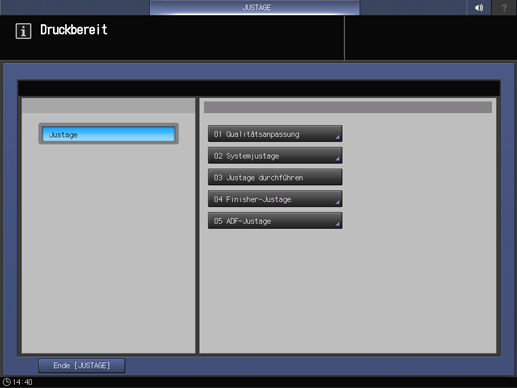
Drücken Sie auf Heftfinisher-Justage im Menü Finisher-Justage.
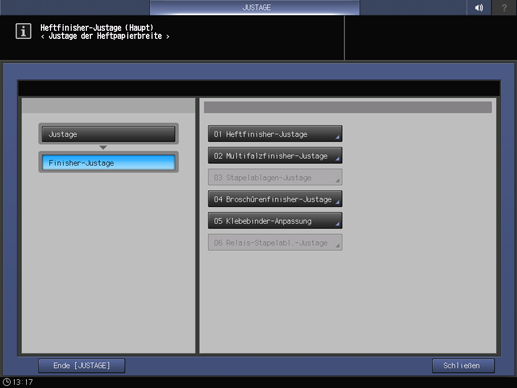
Drücken Sie auf Heftfinisher-Justage (Lochen) im Menü Heftfinisher-Justage.
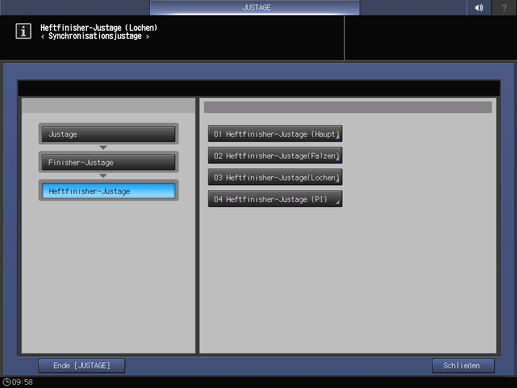
Drücken Sie auf Horiz. Position Just.(FD) im Bildschirm Heftfinisher-Justage (Lochen).
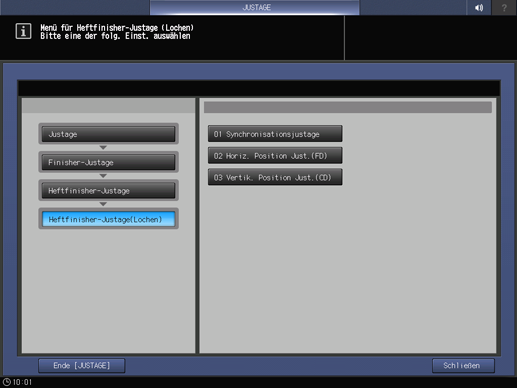
Drücken Sie auf das anzupassende Papierformat. Geben Sie den Justagewert ein und drücken Sie auf Einstellen.
Beispiel: Verschieben Sie die Abheftloch-Position für Offset alle Formate (alle Papierformate) um 1,5 mm näher zum Rand des Papiers.
Funktion
Einstellung
Offset alle Formate
Verschieben um 1,5 mm näher zum Rand des Papiers (+15)
Drücken Sie auf 1, 5 und Einstellen, um den Wert +15 einzugeben. Damit wird die Heftposition um 1,5 mm nach unten (vorwärts) verschoben.
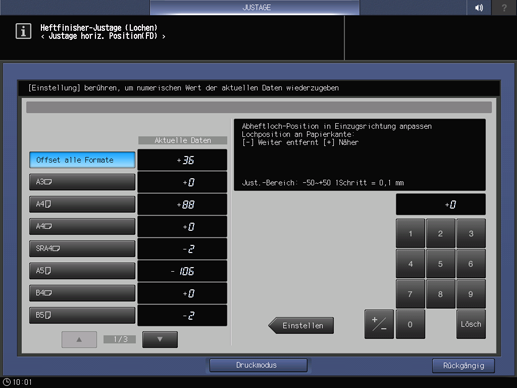
zusätzliche ErklärungDrücken Sie auf die Tastatur am Bildschirm, um den Wert festzulegen.
zusätzliche ErklärungVerwenden Sie +/-, um anzugeben, ob der Wert positiv oder negativ sein soll.
zusätzliche ErklärungSie können einen Wert in Schritten von 0,1 mm eingeben. (1 = 0,1 mm)
zusätzliche ErklärungWenn Sie auf Druckmodus drücken, wechselt der Modus zum Druckmodus, in dem Sie das Original drucken können.
Drucken Sie das Original erneut aus und prüfen Sie, ob an der Position der Abheftlöcher eine Fehlausrichtung vorliegt.
Wiederholen Sie die oben angegebenen Schritte, bis die gewünschte Lochposition erreicht wurde.